사용법
-
1우선 가고 싶은 장소를 검색한다
가고 싶다! 리스트에서 장소를 검색
'리스트에서 선택'을 클릭하면, 등록된 마음에 드는 장소가 지도상에 표시됩니다. 검색 결과는 오른쪽 패널에도 썸네일로 표시됩니다.
장르, 키워드로 장소 검색
'장르·키워드로 선택'을 클릭하면 키워드와 장르를 선택하여 검색할 수 있습니다. 검색 후 선택 사항에 해당하는 장소가 표시됩니다.
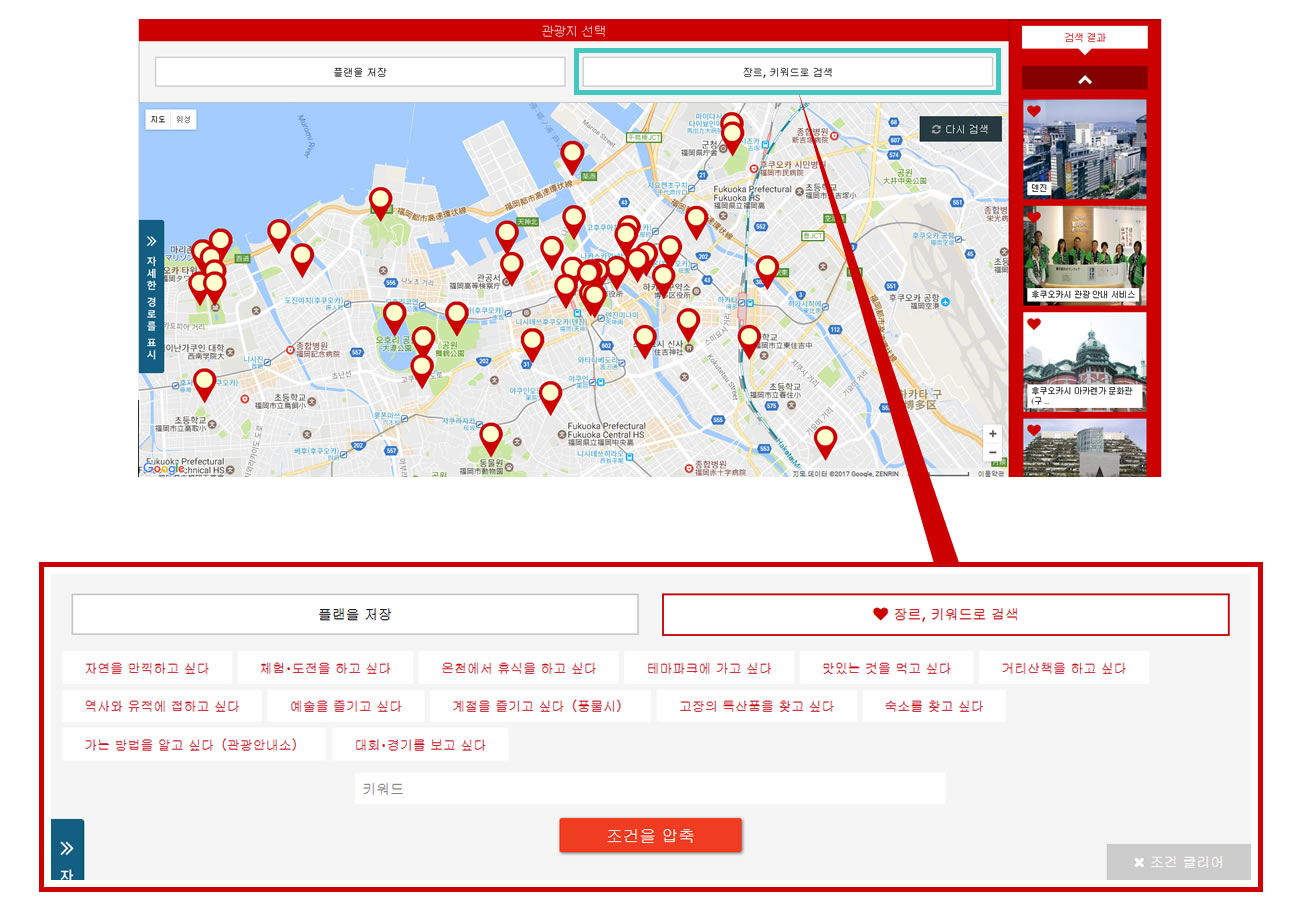
-
2지도상의 맵핀을 클릭하여 루트에 추가한다
루트에 관광지를 추가
오른쪽 패널을 클릭하면 지도에 해당 장소의 말풍선이 표시됩니다. 말풍선 내의 '추가'를 클릭하면 루트에 추가할 수 있습니다.
추가한 장소를 루트에서 삭제
추가한 장소를 루트에서 삭제하려면 왼쪽의 루트 목록에서 각 장소의 '루트에서 삭제' 버튼을 클릭하여 삭제할 수 있습니다.
루트에 메모를 추가
루트 목록에서 ""을 클릭하면, 메모를 추가할 수 있습니다. 삭제하고 싶은 경우에는 메모 오른쪽 상단의 "×"버튼을 클릭하여 삭제할 수 있습니다.
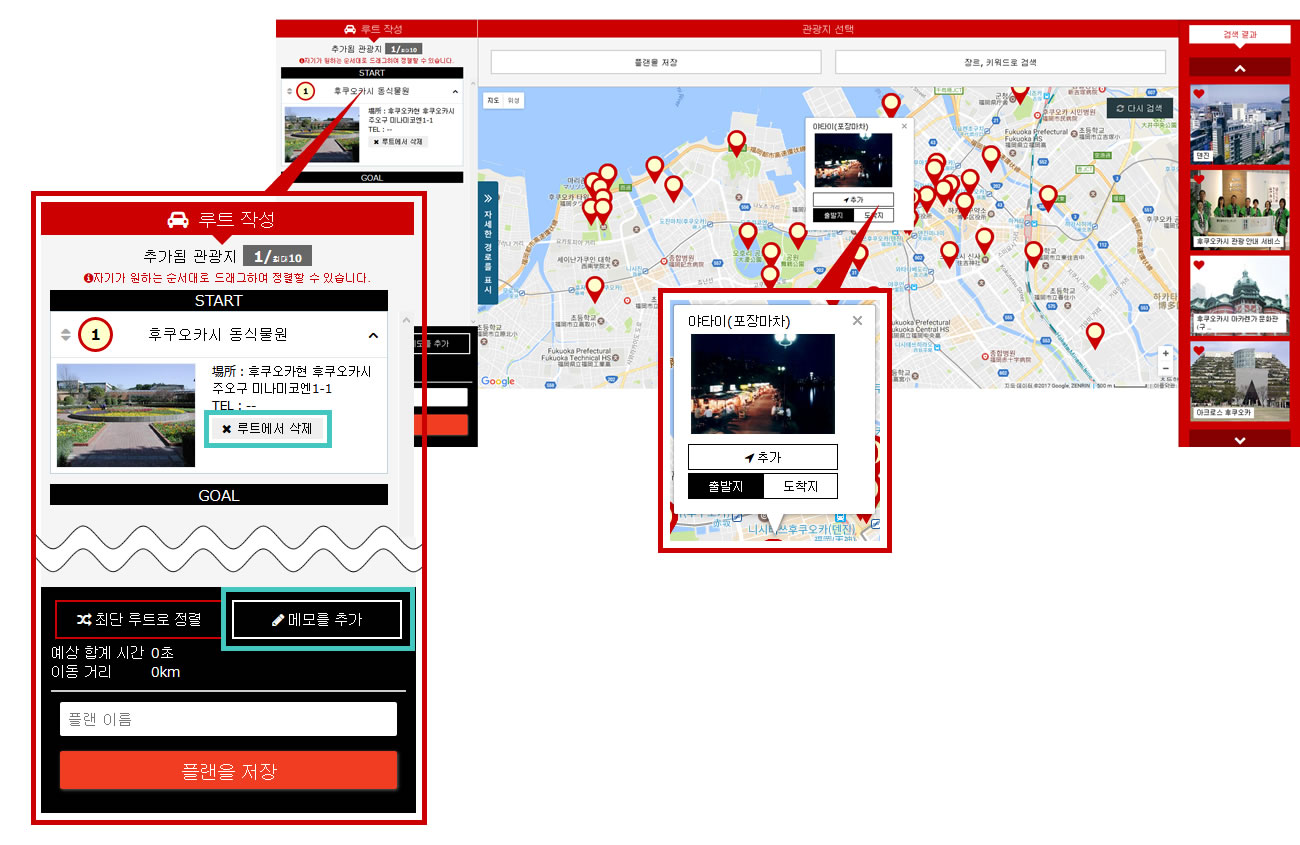
-
3루트를 작성하고 플랜을 저장하다
경로를 정렬한다
'최단 루트로 정렬'을 클릭하면 자동으로 적절한 루트로 정렬됩니다. 또, 자기가 원하는 순서대로 드래그하여 정렬할 수 있습니다.
자세한 경로 확인
'자세한 경로를 표시''루트 보기'를 클릭하면 자세한 경로가 표시됩니다.
플랜을 저장
'플랜명'을 입력하고 '플랜을 저장'을 클릭하여 플랜을 저장합니다. 작성한 플랜의 '마이 플랜 목록'을 볼 수 있습니다.
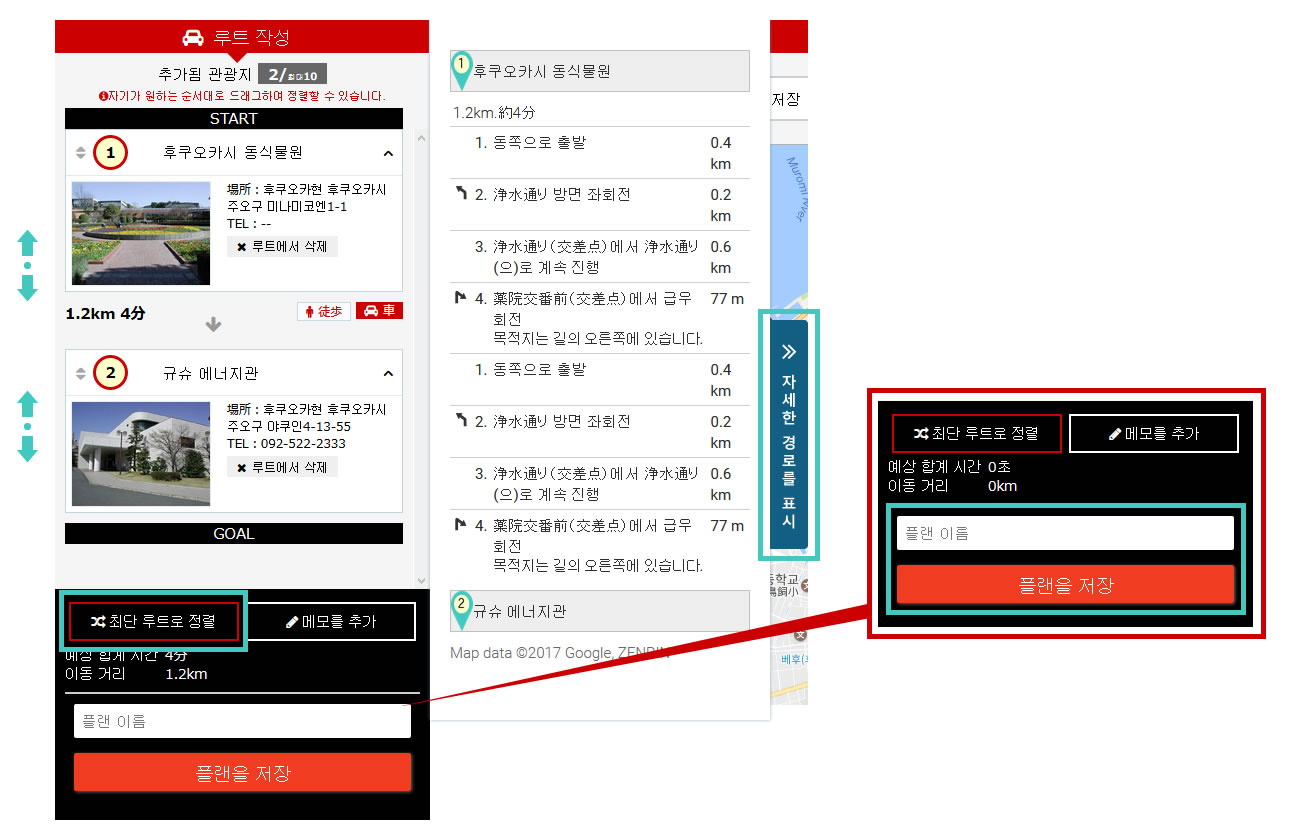
-
4작성한 계획을 활용한다
마이 여행 플랜을 편집하고 싶다
한번 등록한 계획을 편집하고자 할 경우, '편집'을 클릭하면 재편집할 수 있습니다.
마이 여행 플랜을 삭제하고 싶다
한번 등록한 계획을 삭제하고자 할 경우. '삭제'를 클릭하면 삭제할 수 있습니다.
마이 여행 플랜을 친구에게 메일·SNS로 보내다
각 SNS 아이콘이나 메일 아이콘을 클릭하면 작성한 계획을 공유할 수 있습니다. 여행 전 계획을 세울 때 꼭 활용해보세요!
마이 드라이브 플랜을 다른 사람에게 공개한다
작성한 드라이브 플랜은 사이트상에서 다른 사람에게 공개할 수 있습니다. 마이 드라이브 플랜 리스트-공개하고 싶은 상품 메뉴(톱니바퀴 마크)를 클릭하여 '모두에게 공개'를 클릭하세요. 사이트상에 공개되는 데는 일정 시간이 소요되니 양해해주시기 바랍니다.
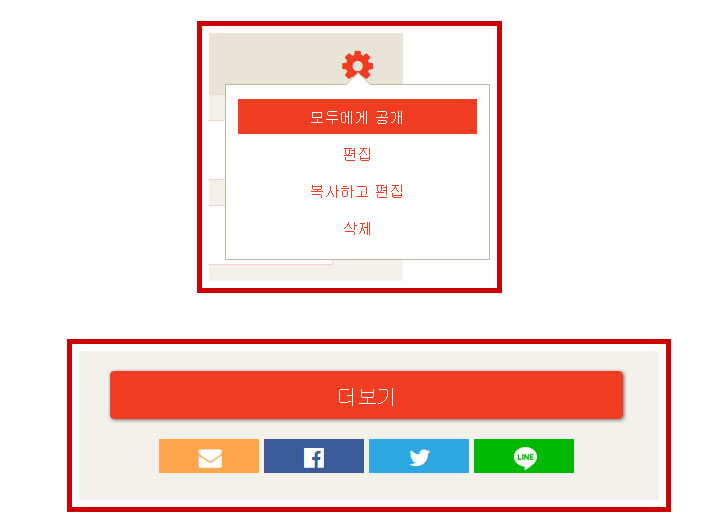
그러면 이제 바로 당신만의 특별한 여행 플랜을 만들어 봅시다!
